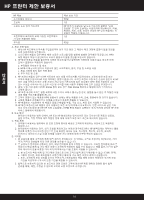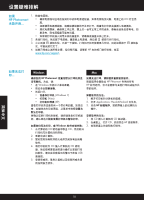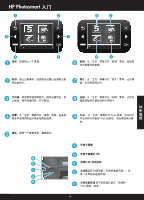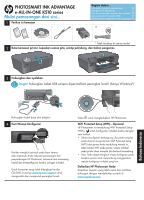HP Photosmart Ink Advantage e-All-in-One Printer - K510 Reference Guide - Page 20
功能和提示
 |
View all HP Photosmart Ink Advantage e-All-in-One Printer - K510 manuals
Add to My Manuals
Save this manual to your list of manuals |
Page 20 highlights
打印 复印 扫描 1 PC 2 3 PDF HP Phtosmart Web HP Windows 中,单 HP > Photosmart Ink Adv K510 Mac CD CD Read Me Windows XP、Vista、Win 7 HP > Photosmart Ink Adv K510 Mac OS X v10.4 Mac HP Mac OS X v10.5 和 v10.6 Mac Mac 中选择 HP www.hp.eu/certificates。 简体中文 20

20
功能和提示
打印
扫描
直接从存储卡以不同尺寸和纸张打印照片。用打印机显示屏上的
•
照片
菜单浏览照片、应用自动修
复及进行选择。
从所连接计算机上的软件应用程序打印文档和照片。
•
确保墨水充足。要检查估计的墨水量,请选择打印机显示屏上的
•
设置
,再选择
工具
,然后选择
显示估计的墨水量
。
在安装新墨盒时,应先撕掉保护性塑料带,再插入墨盒。
•
制作彩色或黑白副本。使用打印机显示屏上的
•
复印
菜单选择颜色、原稿实际尺寸或调整到适合页
面大小、质量设置(快速经济)、纸张尺寸和复印的数量。
将单张或薄的原件打印面朝下放到玻璃板的右上角。
•
对于较厚的原件,如书本页,可卸下盖板。将文档原件印刷面朝下,放在玻璃板右前角。如可
•
能,可以将盖板放在原件上面,以获取白色背景。
扫描照片或文档。使用打印机显示屏上的
•
扫描
菜单:
选择
1.
扫描至
PC
、
扫描至存储卡
或
重新打印
。
将原件打印面朝下放到玻璃板的右上角。
2.
选择扫描快捷方式:
3.
照片至文件
、
照片至电子邮件
或
P
D
F
文档
。
如果扫描至连接的计算机,则会打开扫描软件,供您进行调整及其他选择,包括扫描文件的位
•
置。
为获得最佳扫描效果,请保持玻璃板和衬板背面的清洁。扫描仪会将检测到的任何斑点和标记都
•
视为扫描图像的一部分。
查找更多信息
屏幕帮助和随
HP Phtosmart
软件安装的自述文件中有更多的产品信息。
屏幕帮助包括关于产品功能和疑难排解的说明。还提供产品规格、法律声明、环境、法规和支持
•
的信息,以及
Web
上更多在线信息的链接。
自述文件包含
HP
支持联系信息、操作系统要求和产品信息的最新更新。在
Windows
中,单
•
击
开始
>
所有程序
>
H
P
>
Photosmart
I
nk
Ad
v
K510
>
自述文件
。在
Mac
中,打开桌面上的软
件
CD
,然后双击位于软件
CD
最顶层的
Read Me
文件夹。
要访问计算机上的屏幕帮助:
Windows XP
、
Vista
、
Win 7
:
单击
•
开始
>
所有程序
>
H
P
>
Photosmart
I
nk
Ad
v
K510
>
帮助
。
Mac OS X v10.4
:
单击
•
帮助
>
M
ac
帮助
,
资源库
>
H
P
产品帮助
。
Mac OS X v10.5
和
v10.6
:
单击
•
帮助
>
M
ac
帮助
。在
帮助查看器
中,从
M
ac
帮助
弹出式菜单
中选择
H
P
产品帮助
。
要查阅欧盟法规通告声明和遵从性信息,请转到屏幕帮助,单击
技术信息
>
法规通告
>
欧盟法规通
告
。该产品的遵从性声明可在以下网址查阅:
www.hp.eu/certificate
s
。
获取详细
信息
复印
简体中文